우분트 설치 오류 0x8007019e 해결 방법
- IT리뷰/컴퓨터
- 2021. 11. 16.
반응형
반응형

윈도우10 혹은 윈도우11을 통하여 우분트를 설치하는경우 각종 오류 메세지와 함께 설치가 진행되지 않는 경우가 있습니다.
이럴때는 보통 윈도우에서 Linux용 Windows 하위 시스템 기능을 켜지 않아서 나타나는 오류가 대부분인데요.
이번에는 우분트 설치 오류 0x8007019e 해결 방법에 대해 알려드리려고 합니다.
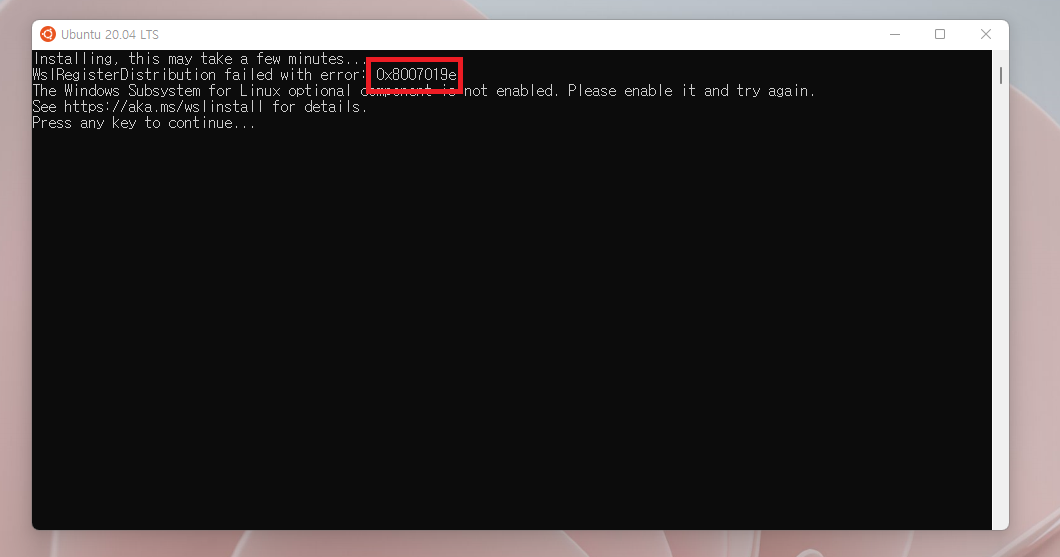
▲ 위와 같이 윈도우에서 우분트를 설치하려고 할때 0x8007019e 오류 메시지와 함께 우분투 설치가 진행되지 않습니다.
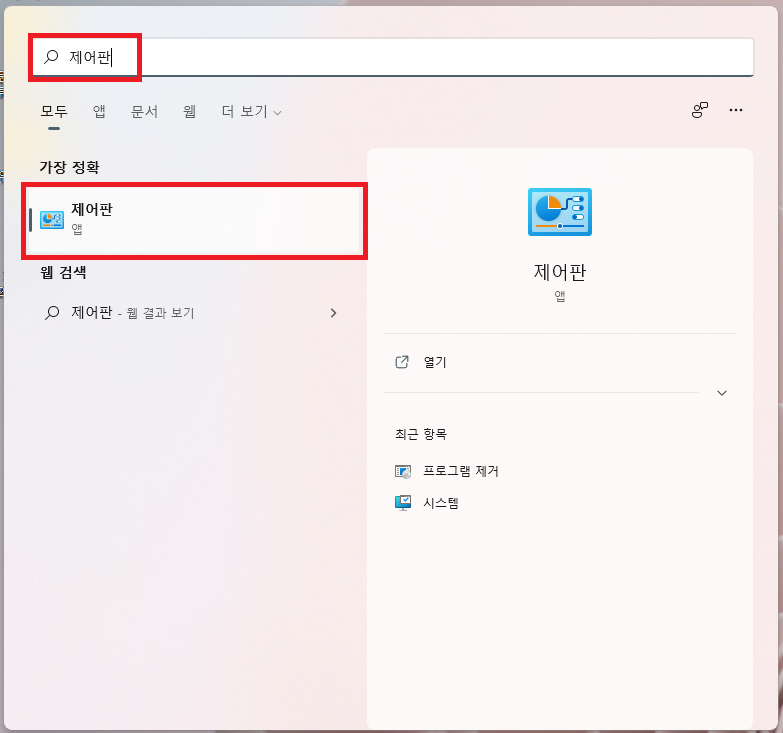
▲ [윈도우키 + Q] 단축키를 사용하여 윈도우 검색창을 열어주신 후 "제어판"을 검색 후 클릭합니다.
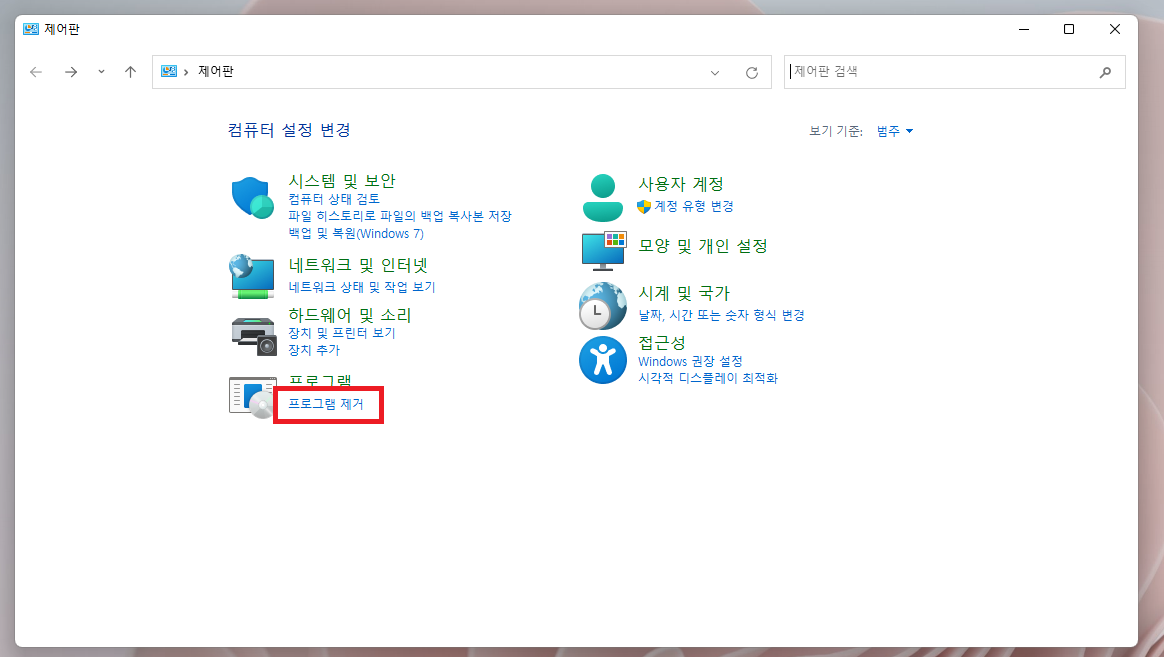
▲ 제어판창이 열리면 "프로그램 제거"를 클릭합니다.

▲ 프로그램 및 기능창으로 이동 후 좌측에 있는 "Windows 기능 켜기/끄기"를 클릭 후 Windows 기능창에서 "Linux용 Windows 하위 시스템"에 체크 후 "확인"을 클릭합니다.
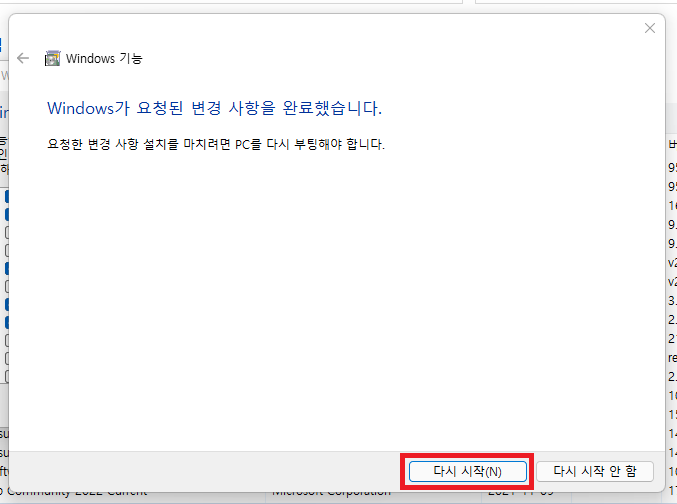
▲ Windows 기능 설치가 완료되었다면, "다시 시작"을 클릭하여 PC를 재부팅합니다.
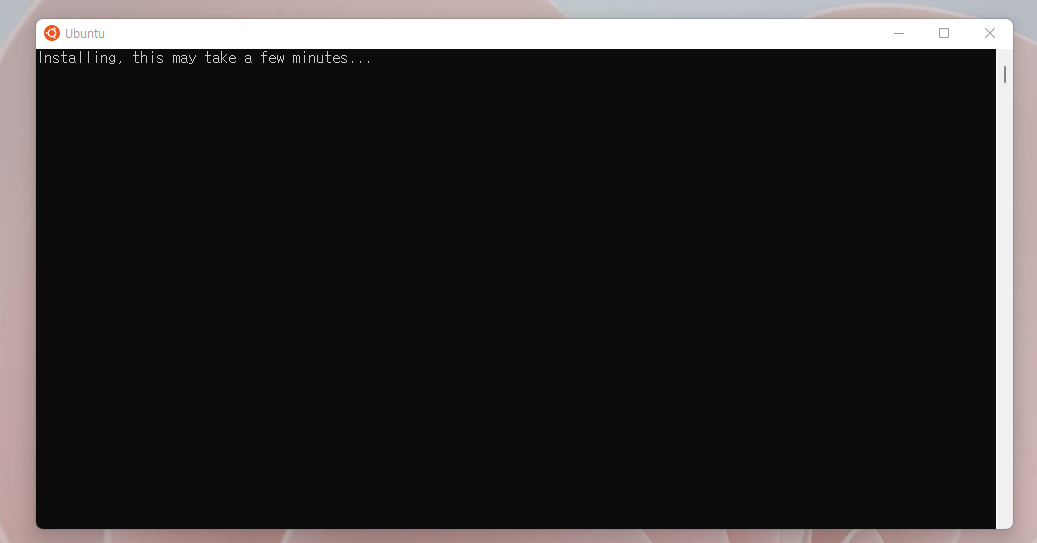
▲ PC 재부팅 후 다시 우분투를 실행하면 위와 같이 정상적으로 우분투 설치가 진행되는 것을 확인하실 수 있습니다.
만약 이래도 해결되지 않는다면 리눅스 커널을 다운로드 후 설치하신 후 다시 시도해보시길 바랍니다.
리눅스 커널 다운로드 바로가기 (클릭시 다운로드 됩니다.)
반응형